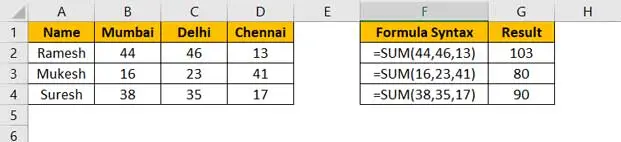Excel मध्ये Sum Formula कसे वापरावे? | 5 उदाहरण आणि सराव फाइलसह.
Sum Function काय आहे ? Sum Function चा यूज का आणि कधी केला पाहिजे? याला Examples सह या आर्टिकल मध्ये शिकणार आहे.
What is Sum formula in Excel In Marathi?
प्रथम समजून घेऊया कि Excel मध्ये Sum Formula काय आहे ?
जसे कि Sum Word चा Meaning असतो जोडणे म्हणजे एकापेक्षा जास्त Numbers ला जोडणे.
त्याच प्रकारे, Excel मध्ये देखील Sum Formula चा वापर दोन पेक्षा अधिक नंबर ला जोडण्यासाठी केला जातो.
Sum Formula च्या मदतीने आपण आपल्या आवश्यक डेटा जसे सेलरी (Salary), एम्प्लॉईस (Employees) ची संख्या प्रॉडक्ट (Product) ची प्राइस (Price) इत्यादि खूप साऱ्या गोष्टी जोडू शकतो.
Why Sum Function is used in Excel in Marathi
Sum Function चा वापर का केला जातो ?
Sum Formula चा वापर जास्त तर नंबर ला जोडण्यासाठी केला जातो.
जेव्हा आपण एक्सेल च्या कोणत्या अश्या डेटा मध्ये काम करत असतो जिथे खूप जास्त Numbers आहेत आणि तुम्हाला काही Analysis करण्यासाठी त्या Numbers चा टोटल काढायचा असेल, तेव्हा तुम्ही Sum Formula चा वापर करू शकता.
Syntax of Sum Formula in Excel in Marathi
Sum Function चा Syntax काही या प्रकारे असतो.
=Sum(Number 1, Number 2, . . . . )
Number 1: Sum formula च्या syntax चे number 1 मध्ये खालील प्रकारे नंबर ला जोडला जाऊ शकतो.
- Number: जर तुम्हाला नंबर चा वापर करत टोटल काढायची असेल तर इथे नंबर लिहा. जसे =sum(4,5,6)
- Cell Reference: तुम्ही Cell Reference चा वापर करत त्या सेल मध्ये असलेल्या एकूण नंबर चा टोटल काढू शकता. =sum(A1,B2,C3)
- Cell Range: तुम्ही सेल फॉर्मुला ( sum formula) मध्ये Cell Range चा पण वापर करून त्या रेंज मधील एकूण नंबर चा टोटल काढू शकता.
Number 2: इथे तुम्ही वेगळा नंबर ऍड करू शकता ज्याला तुम्हाला ऍड करायचे असतील तुम्ही याप्रमाणे सुमारे २५५ क्रमांक जोडू शकता.
Excel मध्ये डेटा ला जोडण्यासाठी ५ मार्ग | How Sum Formula is used?
आता आम्ही खालच्या Excel चा डेटा ला जोडण्यासाठी ५ वेग वेगळ्या मार्ग ला शिकणार आहे ज्याचा मदत ने आम्ही Excel मध्ये आपल्या डेटा ला जोडून त्याचा टोटल काढू शकतो.
Example 1: Simple way to Add Total in Excel in Marathi
सर्वप्रथम आपण कोणतीही संख्या सहज कशी जोडू शकतो हे सोप्या पद्धतीने समजून घेऊ.
तुम्ही खालील इमेजमध्ये पाहू शकता, आम्ही Employee चा डेटा त्यांच्या शहरात केलेल्या कामानुसार पाहत आहोत. आता आपल्या ला हे पाहायचे आहे प्रत्येक Employee ने टोटल किती काम केले आहे.
तर इथे आम्ही Ramesh चा कामा ची टोटल काढण्यासाठी =B2+C2+D2 चा वापर करता Cell Reference ला ऍड केले आहे ज्या मध्ये Ramesh चा द्वारे काम केले त्याची टोटल आम्हाला मिळते.
ह्याच प्रकारे तुम्ही Mukesh आणि Suresh चा डाटा पण टोटल करू शकतो.
ह्या Example मध्ये आम्ही Sum formula सोबत नंबर चा वापर करता डेटा चा टोटल काढणार.
येथे देखील आम्हाला प्रत्येक Employee च्या सर्व शहरां मध्ये काम केलेल्या डेटा ची टोटल पाहिजे.
ही एक पद्धत आहे जिथे आपण Sum formula चा syntax च्या आत मध्ये एक एक करून सगळ्या नंबर ला coma(,) देऊन लिहणार.
आम्ही ते असे काहीतरी =sum(44,46,13) लिहू ज्याने रमेश द्वारे प्रत्येक शहरा मध्ये दिलेल्या कामा चे टोटल 103 मिळतील.
त्याचप्रमाणे Mukesh साठी आम्ही =sum(16,23,41) आणि Suresh साठी =Sum(38,35,17) वापरतो जे आपल्याला Mukesh चा टोटल ८० आणि Suresh चा टोटल ९० मिळेल.
ह्या Example मध्ये आम्ही Sum Formula चा Syntax मध्ये Cell Reference चा वापर करू.
इथेही आमची गरज सारखीच आहे, आम्हाला प्रत्येक Employee चे टोटल केलेल्या कामाची करायची आहे, परंतु येथे आम्ही syntax मध्ये cell Reference चा वापर करू.
आपण ते असे काहीतरी =SUM(B2,C2,D2) लिहू जेणेकरून आपल्याला Ramesh चा द्वारे प्रत्येक शहरा मध्ये दिलेल्या कामा चा टोटल 103 मिळतो.
त्याचप्रमाणे Mukesh साठी आम्ही =SUM(B3,C3,D3) आणि Suresh साठी =SUM(B4,C4,D4) वापरतो ज्यामुळे आम्हाला Mukesh चा टोटल ८० आणि Suresh चा टोटल 90 मिळतील.
आता आम्ही Sum Formula चा Cell Range मध्ये Sum Formula चा उपयोग करणार.
इथेही आमची गरज सारखीच आहे, आम्हाला प्रत्येक Employee चा टोटल केलेल्या कामे काढायची आहेत, पण आता इथे syntax मध्ये Cell Range वापरणार आहोत.
Cell Range चा वापर करण्यासाठी आम्हाला Sum Formula असे काहीतरी =SUM(B2:D2) लिहावे लागेल. त्यामुळे आम्ही Ramesh चा द्वारे प्रत्येक शहरा मध्ये दिलेल्या कामा चे टोटल 103 मिळतात.
ह्याच प्रकारे Mukesh साठी आम्ही=SUM(B3:D3) आणि Suresh साठी =SUM(B4:D4) वापरतो ज्यामुळे आम्हाला Mukesh चा टोटल ८० आणि सुरेश चा टोटल 90 मिळेल.
 |
| Example 4 sum formula in Excel in marathi |
Example 5 – Sum formula with Two Range in Marathi
ह्या example मध्ये आम्ही एक वरून जास्त Cell Range चा वापर करू.
आता समजा आम्हाला सांगितले गेले आहे Mumbai आणि Chennai मध्ये केलेल्या टोटल कामांची लिस्ट काढा जसे कि खालील इमेज मध्ये हाइलाइट केले आहे.
तर अश्या कंडिशन मध्ये आमचा Sum Formula ह्या प्रकारे असणार =SUM(B2:B4,D2:D4)। ज्याने आम्हाला Mumbai आणि Chennai चे टोटल केलेले काम 169 मिळेल.
तुम्ही Sum formula मध्ये एक वरून जास्त Cell Range ला कॉमा ने वेगळे करून पण डेटा चा टोटल काढू शकतो.
 |
| Example 5 – sum formula in Excel in marathi |